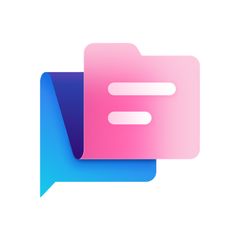元記事:
- 「議事録を取るのに夢中になって、重要な会議内容を聞き逃してしまう…」
- 「議事録の作成が通常業務を圧迫するのはもう嫌です…」
誰もが経験したことのある問題を、Notta Botが解決します。

Web会議(Zoom, Google Meet, Microsoft Teams)に”Notta Bot”を追加するだけで、高性能AIが自動で録音&リアルタイム文字起こしを実施。Notta Botはユーザーのパーソナルアシスタントとなり、議事録作成に要する時間と手間を大幅に削減します。
ユーザーが会議そのものに集中できる、ストレスフリーなリモートワーク環境へ導きます。
Notta Botでできること
- Web会議(Zoom, Google Meet, Microsoft Teams)内容の自動録音
- Web会議(Zoom, Google Meet, Microsoft Teams)内容の自動リアルタイム文字起こし(140言語対応)
さらに、Zoom、Google Meet、およびMicrosoft TeamsなどのWeb会議の文字起こし機能を利用するとき、Notta Botは発言者を区別し、テキスト情報を充実させます。

また、Notta既存機能と組み合わせることで、以下のことも可能です。
- 文字起こし内容の編集
- パソコンやスマートフォンで議事録を共有
- 文字起こし内容の翻訳(42言語対応)

オンライン会議がより効率的に
Notta Botはあらゆる種類のオンライン会議で活躍。参加者が会議の記録ではなく、会議の内容へ集中できるようサポートします。
- オンライン会議
- オンライン説明会や、経営層から社内へ向けた大規模オンライン会議
- ウェビナー
- インタビュー
- 商談
Notta Botの利用イメージ
以下のシンプルなステップでWeb会議の自動録音・文字起こしをすることができます。初心者でも簡単に操作可能です。
●Web版
- Notta Web版にログイン
- 「Web会議の文字起こし」 機能から、Notta Botを会議に追加する
- 「文字起こしする」ボタンをクリック
- 接続が完了すると、Notta Botが会議に追加され、自動文字起こしが開始

●APP版
- Notta APPを開く
- 下の「+」ボタンから、「Web会議の予定」をクリック
- Notta Botを会議に追加する
- 接続が完了すると、Notta Botが会議に追加され、自動文字起こしが開始

>> iOSアプリはApp Storeからダウンロードできます。(無料)<<
>> AndroidアプリはGoogle Playからダウンロードできます。(無料)<<
会議終了後は、必要に応じて文字起こしした内容の編集が可能。
また、パソコンやスマートフォンを使って即座に他の参加者と議事録の共有が可能です。
翻訳機能を使うことで、海外のメンバーと会議内容を共有することも。翻訳に要する時間を省き、リアルタイムに近いタイミングで情報共有することができます。
さらに、Googleカレンダー登録をすることで、予約したイベントにNotta Botを自動参加させることも可能。更なる効率化が実現できます。
※ご利用時は、会議参加者の方々に、Notta Botを使用すること(録音・文字起こしすること)を事前にお知らせください。
利用料金
“Notta Bot”は有料会員向け機能の1つです。
有料会員は、Notta Botの利用に加え、文字起こし内容の翻訳(42言語に対応)や、自動文章構成、データのエクスポート、倍速再生など、さまざまな機能を利用することができます。
料金プランは以下の通りです。無料会員と有料会員の違いについての詳細はこちらをご覧ください。

Nottaについて
Nottaは、日本語・英語をはじめとした104言語に対応する、AIによる音声自動テキスト化サービスです。
言語に合わせて最適なAI音声認識エンジンを用いて、スピーディかつ高精度の文字起こしを実現することで、作業時間の大幅削減に貢献します。 PC、スマートフォンやタブレットなど、様々なデバイスで利用可能です。場所を選ばずに利用することができます。
また、全てのデータは暗号化され、セキュリティ保護されているため、社外秘の議題が含まれる会議でも、安心して利用できます。
今後もNottaは皆さまの作業効率向上に貢献する機能を追加していきます。洗練された、時間の節約につながるツールを通じて、ビジネスをさらに効率化しましょう!
------
Nottaは無料でお試しできますので、ぜひ試してみましょう。
Web版
こちらからWeb版をアクセスできます。(Google Chrome・Microsoft Edge・Safari利用可能、無料)
Chrome拡張機能
Chrome web storeからNotta拡張機能をインストールできます。(無料)
アプリ版
iOSアプリはApp Storeからダウンロードできます。(無料)
AndroidアプリはGoogle Playからダウンロードできます。(無料)